Dieses Beispiel veranschaulicht, wie Sie das Entfernen von Rohmaterial bei der Simulation eines Werkzeugwegs visualisieren.
- Klicken Sie auf die Simulation-Registerkarte, und wählen Sie den Werkzeugweg (oder das NC-Programm), den bzw. das Sie simulieren möchten, aus der Simulationspfad-Gruppe > Elementliste aus.
- Wählen Sie das Werkzeug, das Sie simulieren möchten, aus der Simulationspfad-Gruppe > Werkzeugliste aus.
Die Option Werkzeug ermöglicht Ihnen das Erstellen einer Simulation mit einem anderen Werkzeug als dem ursprünglich zum Erstellen des Werkzeugwegs verwendeten Werkzeug. Beispielsweise könnte die Werkzeugspitze genauso wie beim Werkzeug zum Erstellen des ursprünglichen Werkzeugwegs sein, jedoch mit definiertem Werkzeugschaft und Halter.
- Klicken Sie auf die Ansicht-Registerkarte > Ansichten-Gruppe > ISO > ISO 1, um die Darstellungsausrichtung festzulegen.
- Klicken Sie auf die Simulation-Registerkarte > ViewMill-Gruppe > Aus, um das Simulationsfenster zu aktivieren, das anfangs einen hellgrauen Block auf dem aktuellen Hintergrund anzeigt.
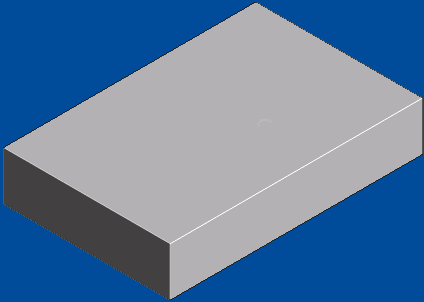
- Klicken Sie auf die Simulation-Registerkarte > ViewMill-Gruppe > Schattieren > Regenbogen.
Wenn Sie einen Werkzeugweg oder ein NC-Programm unter Einsatz einer Ansicht simulieren, können Sie die Ansicht ändern, sobald die Simulation abgeschlossen ist. In der Regel würden Sie aus Schnelligkeitsgründen die Simulation mithilfe der Simulation-Registerkarte > ViewMill-Gruppe > Modus > Drehbare Ansicht durchführen und nach Abschluss zur Simulation-Registerkarte > ViewMill-Gruppe > Schattieren > Regenbogenansicht wechseln.
- Klicken Sie auf die Simulation-Registerkarte > Steuerung der Simulation-Gruppe > Abspielen > Abspielen bis zum Ende, um die Simulation zu starten.
Klicken Sie auf die Simulation-Registerkarte > Steuerung der Simulation-Gruppe > Pause, um die Simulation anzuhalten.
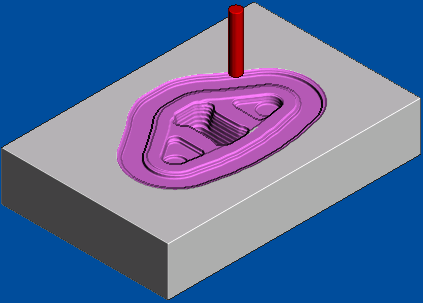
- Wiederholen Sie die Schritte 1 bis 6, um weitere Werkzeugwege zu simulieren.
- Sie können eine Simulation wie folgt abspielen:
- Spulen Sie an den Anfang zurück, indem Sie auf die Simulation-Registerkarte > Steuerung der Simulation-Gruppe > Zurück zum Anfang klicken. Klicken Sie dann auf die Simulation-Registerkarte > Steuerung der Simulation-Gruppe > Abspielen > Abspielen bis zum Ende.
- Wählen Sie die Option Von Beginn an simulieren aus dem jeweiligen Kontextmenü NC-Programme oder Werkzeugwege, und klicken Sie dann auf die Simulation-Registerkarte > Steuerung der Simulation-Gruppe > Abspielen > Abspielen bis zum Ende.
Der Block wird nicht zurückgesetzt, aber der Werkzeugweg wird erneut abgespielt.
- Wenn die Simulation abgeschlossen ist, klicken Sie auf die Simulation-Registerkarte > ViewMill-Gruppe > ViewMill beenden, um das Simulationsmodell zu löschen.